设置怎么改字体 电脑字体调整技巧
更新时间:2024-04-22 16:50:57作者:yang
在日常使用电脑的过程中,我们经常需要对字体进行调整,以使阅读更加舒适和方便,字体的设置可以影响到我们对信息的理解和吸收,因此掌握电脑字体调整技巧是非常重要的。通过调整字体的大小、颜色、样式等参数,我们可以根据自己的需求来定制最适合的字体效果。同时还可以选择合适的字体来突出重点内容,提高阅读效率。在使用电脑时,要注意选择合适的字体设置,使文字清晰易读,避免对眼睛造成不必要的疲劳。掌握好电脑字体调整技巧,可以让我们在工作和学习中更加高效和舒适。
操作方法:
1.进入个性化
在电脑桌面上找到控制面板,点击后就打开了控制面板。找到控制面板内的外观和个性化设置后打开。
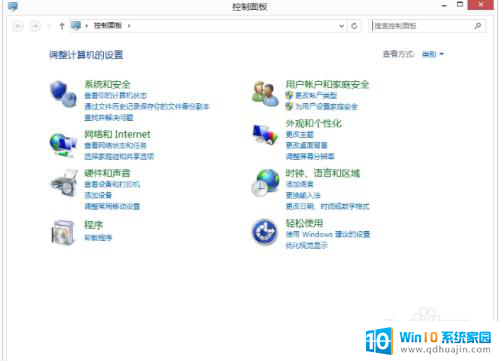
2.打开字体
在个性化面板下找到字体后打开,点击点击更改字体设置。
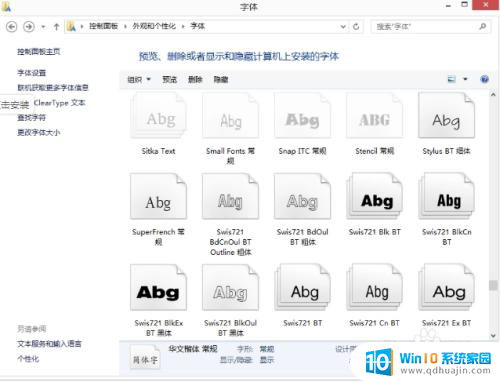
3.更改字体设置
在字体面板下找到字体设置后打开,勾选允许使用快捷方式安装字体。在下面选择自己喜欢的字体后打开喜欢的字体。
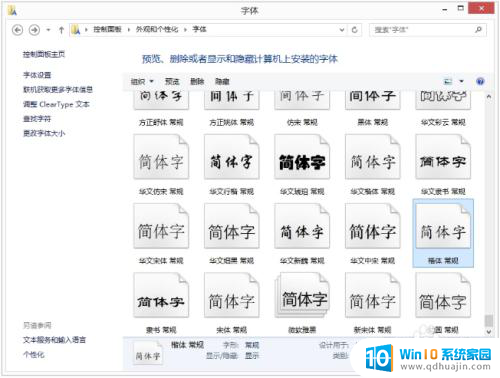
4.字体的安装
勾选“允许使用快捷方式安装字体“,并点击确定。
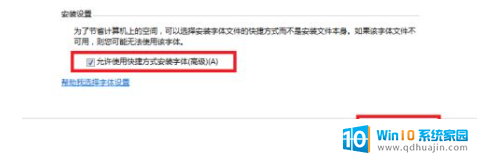
5.选择和预览字体
回到上一级菜单,点击字体菜单栏下方的“预览、删除或者显示和隐藏字体”。在这里面就可以预览和选择字体,也可以在网上下载喜欢的字体,然后放到该文件里就可以安装使用。
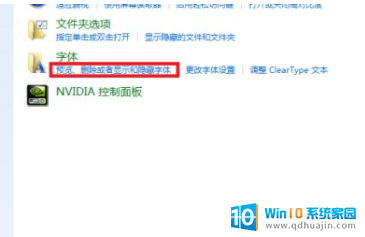
6.调整字体大小
返回第三步找到左边的更改字体大小,打开并调整字体大小,点击应用后保存。
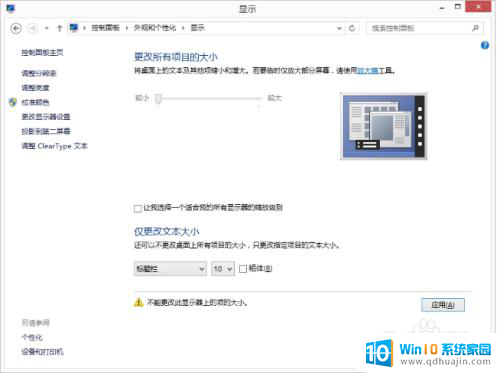
7.返回桌面
返回桌面你就会发现电脑的字体改好了。

以上就是设置如何改变字体的全部内容,如果您遇到相同的问题,可以参考本文中介绍的步骤进行修复,希望对大家有所帮助。
- 上一篇: 联想拯救者强制关机 联想拯救者强制关机方法
- 下一篇: 电脑怎样改用户名 电脑用户名怎么修改
设置怎么改字体 电脑字体调整技巧相关教程
热门推荐
电脑教程推荐
- 1 windows系统经常无响应,怎么弄 电脑桌面无响应怎么解决
- 2 windows电脑c盘怎么清理 Windows 清理C盘的步骤
- 3 磊科路由器桥接 磊科无线路由器桥接设置详解
- 4 u盘提示未格式化 raw RAW格式U盘无法格式化解决方法
- 5 笔记本新装win 10系统为什么无法连接wifi 笔记本无线网连不上如何解决
- 6 如何看win几系统 win几系统查看方法
- 7 wind10如何修改开机密码 电脑开机密码多久更改一次
- 8 windows电脑怎么连手机热点 手机热点连接笔记本电脑教程
- 9 win系统如何清理电脑c盘垃圾 Windows 如何解决C盘红色警告
- 10 iphone隐藏软件怎么显示出来 苹果手机应用隐藏教程
win10系统推荐
- 1 萝卜家园ghost win10 64位家庭版镜像下载v2023.04
- 2 技术员联盟ghost win10 32位旗舰安装版下载v2023.04
- 3 深度技术ghost win10 64位官方免激活版下载v2023.04
- 4 番茄花园ghost win10 32位稳定安全版本下载v2023.04
- 5 戴尔笔记本ghost win10 64位原版精简版下载v2023.04
- 6 深度极速ghost win10 64位永久激活正式版下载v2023.04
- 7 惠普笔记本ghost win10 64位稳定家庭版下载v2023.04
- 8 电脑公司ghost win10 32位稳定原版下载v2023.04
- 9 番茄花园ghost win10 64位官方正式版下载v2023.04
- 10 风林火山ghost win10 64位免费专业版下载v2023.04